Лучший бесплатный видеомагнитофон WMV
Вы видели это приложение Google Play на своем телефоне или телевизоре? Это приложение запускает файл .wmv всякий раз, когда вы воспроизводите аудио или видео. Этот формат должен составить конкуренцию Real Video. После того, как это было выпущено, эта технология была принята кинематографистами и телевизионными инженерами. Обычно этот формат используется для дисков DVD и Blu-ray. Однако при загрузке или сохранении видео с DVD или веб-сайта оно не используется по умолчанию в .wmv.
Вот почему рекомендуется перезаписывать или конвертировать видео в форматы, поддерживаемые сегодня большинством плееров. Тем не менее, мы перечислили одни из лучших Записывающее устройство WMV приложения, которые позволяют конвертировать записи Webex в WMV.
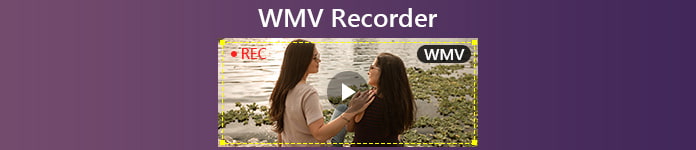
Часть 1. Семь лучших бесплатных видеорегистраторов WMV
1. FVC Free Screen Recorder.
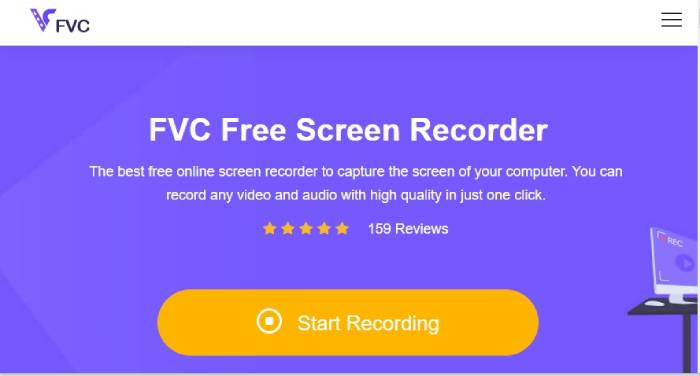
Первый видеомагнитофон WMV от FVC. Есть инструмент под названием FCV Free Screen Recorder которые могут записывать видео WMV в исходном качестве и даже конвертировать форматы в WMV и MP4 или другие популярные форматы со скоростью от 20 до 24 кадров в секунду. Как средство записи экрана может быть альтернативой конвертации? Вместо того, чтобы скачивать и конвертировать, вы можете перезаписать видео. Запишите файл и установите желаемый формат видео. Это браузер и интернет-зависимый инструмент, который может записывать активность экрана компьютера. Помимо записи видео, он также может записывать аудио из подкастов, радио, аудиокниг и голосовых вызовов. Кроме того, вы также можете редактировать запись перед ее экспортом. Все эти функции доступны в FVC Free Screen Recorder. Узнайте, как использовать этот инструмент, выполнив следующие действия.
Шаг 1. Зайдите на официальный сайт Бесплатная запись экрана FVC.
Шаг 2. Нажмите на Начать запись для запуска всплывающей панели инструментов. Разрешите весь необходимый доступ, пока инструмент не будет активирован.
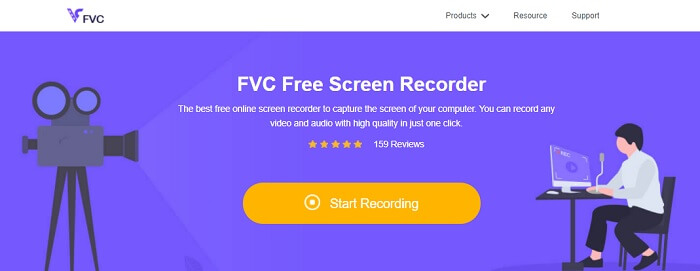
Шаг 3. Перед тем, как начать запись, отрегулируйте рамку до желаемого размера кадра. Затем измените выходной файл, перейдя в настройки. После этого нажмите кнопку REC кнопку, чтобы начать запись.
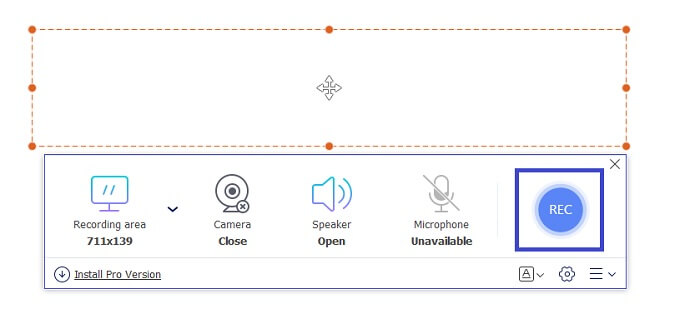
Шаг 4. После записи нажмите кнопку с синим квадратом, чтобы выключить диктофон.
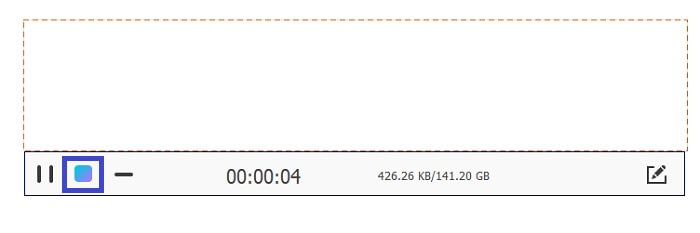
Шаг 5. Найдите записанный файл, проверив запись файла в нижней части плавающей полосы. Файлы отсортированы от самой последней до самой старой.
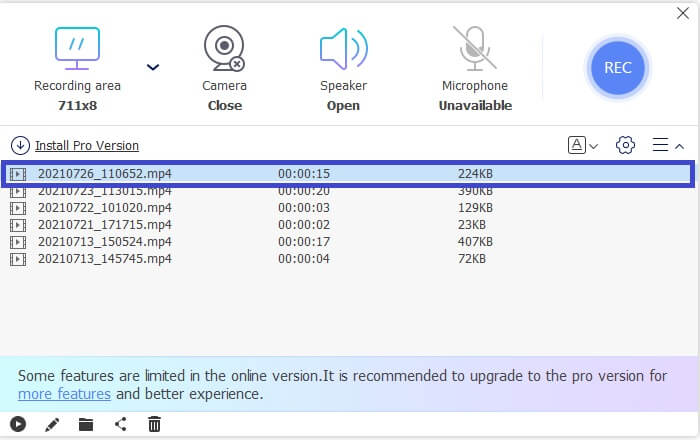
Плюсы
- Это бесплатно, не нужно регистрироваться.
- Формат вывода поддерживает формат WMV.
- Это позволяет редактировать видео перед его сохранением.
- Качество записи от самого низкого до высокого.
Минусы
- На записи есть водяной знак.
Все еще не удовлетворен? Есть больше. Вы можете скачать профессиональную версию инструмента, если хотите. В главном интерфейсе есть ссылка "Скачать версию Pro". Или вы также можете щелкнуть здесь кнопки загрузки.
Скачать бесплатноДля Windows 7 или новееБезопасная загрузка
Скачать бесплатноДля MacOS 10.7 или новееБезопасная загрузка
FVC Screen Recorder считается одним из лучших устройств записи экрана в наши дни. Его можно использовать для личной или профессиональной записи. Если вы ищете приложение, которое может конвертировать записи Webex в WMV, это то, что вам нужно. Он предлагает больше форматов, чем бесплатный. Легко делайте снимки, редактируйте свою запись, планируйте ее, если вы заняты, и устанавливайте продолжительность, и многое другое. Тогда можно с уверенностью сказать, что предлагаемые функции больше по сравнению с бесплатными. Также много форматов вывода и параметров частоты кадров. Чем хорош этот инструмент? Это очень полезно для тех, кто занимается телемаркетингом, видеоуроками, видеоблогами и даже для личного использования. Вот простое руководство по его использованию.
Шаг 1. Загрузите приложение, нажав кнопку, указанную выше.
Шаг 2. Следуйте указаниям мастера установки и настройте его в соответствии с вашими предпочтениями. После этого инструмент автоматически запускается.
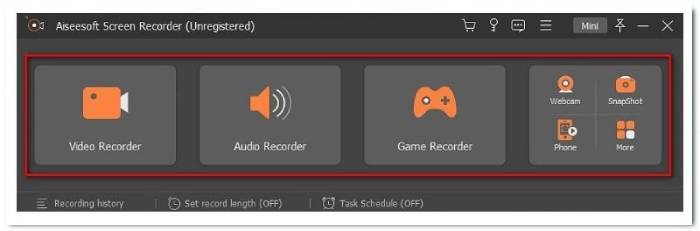
Шаг 3. Затем щелкните вкладку «Видеорегистратор», после чего появится интерфейс для записи. Отрегулируйте рамку до размера, который вы хотите записать. Также проверьте настройку, чтобы изменить вывод на WMV. Затем нажмите на красный REC кнопку, чтобы начать запись видео в формате WMV.

Шаг 4. Когда вы закончите запись, нажмите кнопку «Красная площадь» в нижней части основного интерфейса. Затем появится еще одно окно. Здесь вы будете выбирать между повторной съемкой и сохранением файла.

Шаг 5. После сохранения файла появится окно, в котором вы можете найти запись. Аналогичным образом отсортированы записи от самых последних к старым.
Плюсы
- Он может предложить больше форматов.
- Частота кадров начинается от 20 до 60 кадров в секунду.
- Идентификатор качества видео от самого низкого до без потерь.
- Без водяного знака.
Минусы
- Платное приложение.
- Требуется более новая версия Windows.
2. Windows Movie Maker
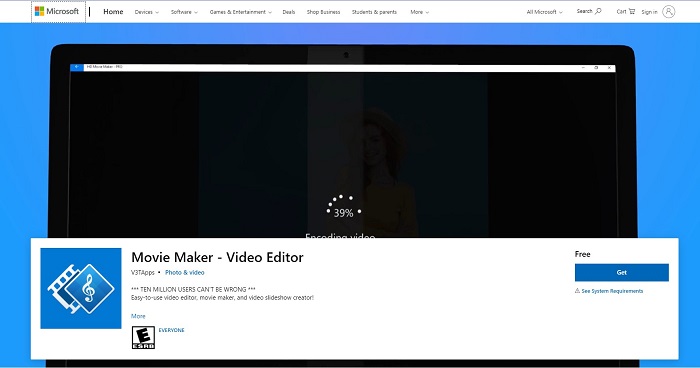
Вы можете спросить, как преобразовать запись Webex в WMV с помощью Windows Movie Maker? Ну все просто. Windows Movie Maker - это простой в использовании видеоредактор, конвертер и создатель слайд-шоу. Поскольку это конвертер, вы также можете использовать его для редактирования видео и установки формата WMV после редактирования. Этот создатель фильма может добавить один или несколько клипов в любом случае, когда вам нужно добавить больше к видео, которое вы конвертируете. Чтобы узнать больше об этом инструменте, вам следует рассмотреть его плюсы и минусы.
Плюсы
- Это конвертер со многими форматами, включая WMV.
- Формат вывода поддерживает формат WMV.
- Это позволяет редактировать видео перед его сохранением.
- Качество записи от самого низкого до высокого.
Минусы
- На записи есть водяной знак.
3. Захват экрана EzVid
Так же, как FVC Free Screen Recorder, EzVid также является альтернативой. Вместо конвертации вы можете просто снова записать видео. В любом случае, он обеспечивает хорошее качество видео, а также является видеоредактором, совместимым с Windows Xp3, 7, 8 и 10. Его приятно использовать, он позволяет рисовать на экране во время записи и контролировать скорость вашего видео. . Есть еще кое-что, посмотрите ниже.
Плюсы
- Он может записывать голоса.
- Он может записывать Face cam, игры, приложения, карты и веб-страницы.
- EzVid использует двоичные файлы C ++.
- С множеством функций.
Минусы
- Инструмент иногда дает сбой / технические проблемы во время использования.
- Некоторые пользователи сообщают о задержках.
4. Снагит
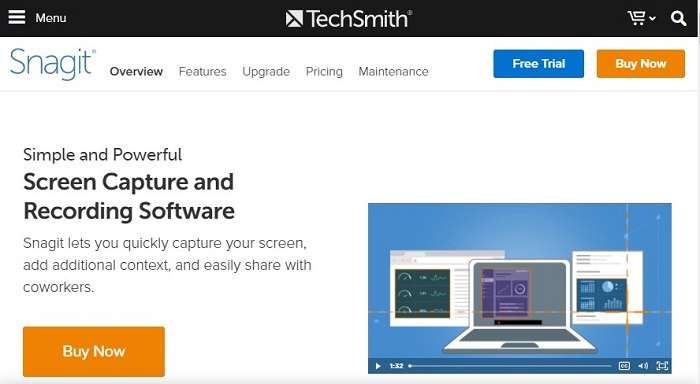
Еще один бесплатный диктофон WMV - Snagit. Мгновенно обменивайтесь изображениями, видео, GIF-файлами или другими материалами, такими как WMV. Более того, вы также можете создавать шаблоны, визуальные представления и аннотации. Также есть функция Smart Move, которая захватывает объекты и делает их подвижными. Вы можете переставлять кнопки, добавлять или удалять текст и редактировать элементы захваченного изображения. Есть еще что предложить, чтобы увидеть список ниже.
Плюсы
- Он позволяет создавать штампы.
- Конвертируйте и редактируйте видео.
- Записывает экран iOS.
- Обрезать видеоклипы.
Минусы
- Захват с прокруткой не работает.
5. Студия OBS
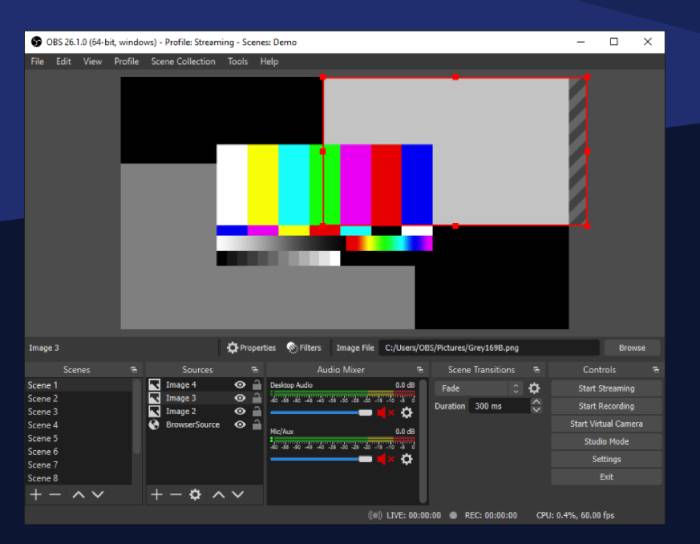
Это приложение пользуется наибольшей популярностью у стримеров. Он используется для просмотра записи в прямом эфире и также может выступать в качестве инструмента для потоковой передачи в реальном времени. Большинство игроков используют это, потому что он может выполнять одновременные задачи. Кроме того, в основном потому, что это программное обеспечение для записи видео с открытым исходным кодом. Это обеспечивает высокую производительность и плавные пользовательские переходы. Помимо этого, вы также можете ознакомиться со списком ниже.
Плюсы
- Имеет простые настройки конфигурации.
- Настройки оптимизированы.
- У него есть Dock IU, который позволяет вам переупорядочивать макеты.
- Может производить различные форматы.
Минусы
- Захват с прокруткой не работает.
6. Бесплатная камера
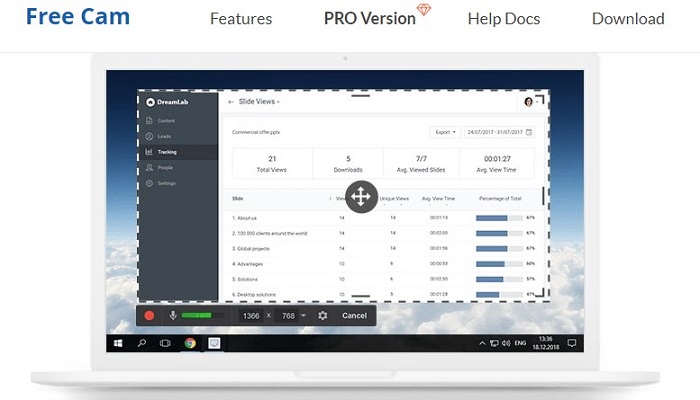
Free Cam предоставляет функции пакета jam-pack, которые вы можете использовать для создания личных или профессиональных видео. Инструмент обеспечивает регулируемое соотношение сторон, например запись экрана FVC. Вы также можете записывать свой голос в высоком качестве и с легкостью выделять курсор мыши. Поскольку этот инструмент также записывает системные звуки, вы можете быть уверены, что качество звука исключительное и без фонового шума. Между тем, узнайте о нем больше, проверив его преимущества и недостатки.
Плюсы
- Имеет прямую кнопку в разных социальных сетях для публикации.
- Максимальное качество видео 720p.
- Возможны аннотации и подсказки по настройке.
- Поддерживается тонкая настройка звука.
Минусы
- Free cam иногда не работает даже после перезапуска чита.
7. ShareX
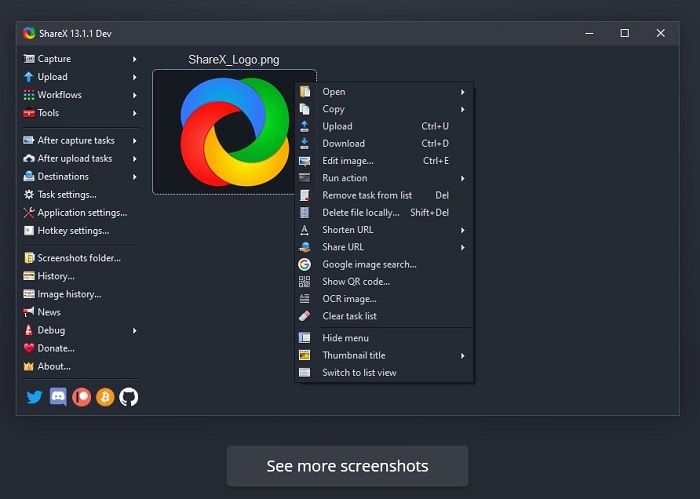
ShareX - это еще один инструмент, который может преобразовывать запись Webex в WMV путем записи. Этот инструмент имеет функцию записи экрана, записи звука и захвата экрана. Кроме того, он позволяет комментировать во время записи. Если вам интересно, поддерживает ли этот инструмент формат WMV. Тем не менее, это так. Он имеет больше функций, которых нет в других устройствах записи экрана. См. Список ниже
Плюсы
- Он имеет функцию захвата текста или распознавания текста, которая не включена в другие инструменты.
- Также доступен скроллинг-захват.
- Настраиваемый регион.
- Аудиозапись включена.
Минусы
- Нужно сменить видеокодек.
- Изменение в FFMpegPath.
- Необходимо установить регистраторы.
Сравнительная таблица
| Бесплатная запись экрана FVC | FVC Screen Recorder (Премиум) | Windows Movie Maker | Захват экрана EzVid | Снагит | OBS Studio | Бесплатная камера | ПоделитьсяX | |
| Запись видео |  |  |  |  |  |  |  |  |
| Запись видео со звуком |  |  |  |  |  |  |  |  |
| Редактировать запись |  |  |  |  |  |  |  |  |
| Планировщик заданий |  |  |  |  |  |  |  |  |
| Установить продолжительность |  |  |  |  |  |  |  |  |
| Сделать снимок экрана |  |  |  |  |  |  |  |  |
| WaterMark |  |  |  |  |  |  |  |  |
| Качество записи | Самый низкий, низкий, средний, высокий | Самый низкий, низкий, средний, высокий, самый высокий, без потерь | Самый низкий, низкий, средний, высокий | Самый низкий, низкий, средний, высокий | Самый низкий, низкий, средний, высокий | Самый низкий, низкий, средний, высокий | Самый низкий, низкий, средний, высокий | Самый низкий, низкий, средний, высокий |
| Частота кадров записи | 20 кадров в секунду, 24 кадра в секунду | 20 кадров в секунду, 24 кадра в секунду, 25 кадров в секунду, 30 кадров в секунду, 60 кадров в секунду | 20 кадров в секунду, 24 кадра в секунду | 20 кадров в секунду, 24 кадра в секунду | 20 кадров в секунду, 24 кадра в секунду 30 кадров в секунду | 20 кадров в секунду, 24 кадра в секунду 30 кадров в секунду 60 кадров в секунду | 20 кадров в секунду, 24 кадра в секунду 30 кадров в секунду | 20 кадров в секунду, 24 кадра в секунду |
| Выход | WMV, MP4 | WMV, MP4, MOV, F4V, TS, AVI, WMA, MP3, M4A, AAC, PNG, JPG / JPEG, BMP, GIF, TIFF | WMV, GIF, MP4 | WMV, GIF, MP4 | WMV, GIF, MP4 | WMV, GIF, MP4 | WMV, GIF, MP4 | WMV, GIF, MP4 |
Часть 2. Часто задаваемые вопросы о видеорегистраторе WMV
Почему я не могу воспроизводить файлы .wmv на своем телефоне?
Одна из возможных причин - отсутствие блоков данных. Формат файла не будет воспроизводиться, потому что небольшой сегмент полной длины видео имеет неправильное завершение работы системы, что приводит к повреждению файла.
Какие проигрыватели мне следует использовать для воспроизведения файлов .wmv?
Вы можете попробовать следующие проигрыватели WMV: VLC Media Player, Windows Media Player, KMPlayer, DivX Player.
Может ли MPlayer воспроизводить формат .wmv?
Да, оно может. Чтобы быть конкретным, здесь поддерживаются форматы: .wmv, AVI, MPEG, WMA, OGG, OGM и MP4.
Вывод
Надеюсь, список видеомагнитофонов WMV, приведенный в этой статье, будет достаточно полезен для воспроизведения файлов форматов .wmv. Вы можете обратиться к таблице выше, чтобы увидеть сводку предлагаемых функций. Таким образом, вы можете легко принять решение, которое наилучшим образом соответствует вашим потребностям.



 Конвертер видео Ultimate
Конвертер видео Ultimate Запись экрана
Запись экрана



